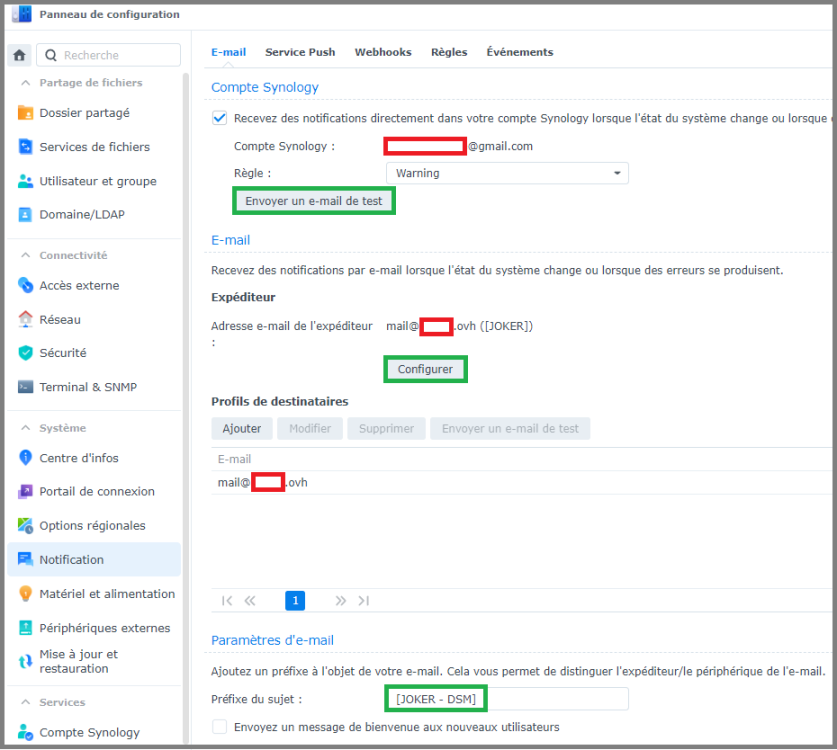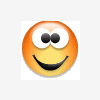Classement
-


Mic13710
Les Modos58Points12172Compteur de contenus -
PiwiLAbruti
SynoCommunity49Points8746Compteur de contenus -

Lelolo
Les Modos24Points3624Compteur de contenus -

firlin
Membres23Points6713Compteur de contenus
Contenu populaire
Affichage du contenu avec la meilleure réputation depuis le 12/25/24 dans toutes les zones
-
Fichier Host Uploady.io
4 pointsBonjour, Quelqu'un aurait-il un lien pour télécharger un fichier host (download station) pour le site Updloady.io s'il vous plait ? Ou un tuto sur comment en créer un ? J'ai vu sur Google qu'il y avait un topic à ce sujet sur le forum mais je n'y ai pas accès : https://www.google.com/url?sa=t&source=web&rct=j&opi=89978449&url=https://www.nas-forum.com/forum/topic/81968-fichier-host-pour-uploadyio/%3Fdo%3DfindComment%26comment%3D1319513384&ved=2ahUKEwiKuK_mrpWLAxXZ3AIHHQ3lJ0gQFnoECAcQAQ&usg=AOvVaw1KQ-cOebOdNKcHwwUFaVT8 Merci d'avance4 points
-
[TUTO] [Docker - macvlan] Pi-Hole (V6)
Refonte du tutoriel pour la V6, amélioration du fichier compose et mise à jour des impressions d'écran.3 points
-
DS218+ et DSM 7.3.2
2 pointsIl n'y a plus de mise à jour automatique des versions mineures de DSM pour les modèles des séries ´16 à ´19 depuis DSM 7.2. Elles ne peuvent donc être faites que manuellement.2 points
-
[TUTO] [Pas-à-pas] Sécurisation du NAS - pour DSM 7
Pour qui ? Depuis plusieurs années, ce tutoriel rédigé par @Fenrir est LA référence en matière de sécurisation des accès à un NAS. C'est de loin le tutoriel le plus lu du forum, et c'est une bonne chose, car cela signifie que les utilisateurs de NAS Synology se préoccupent de sécuriser leurs données. Néanmoins, bien que le tutoriel soit toujours d'actualité, certaines sections de DSM sont organisées différemment depuis l'arrivée de DSM 7. En outre, certaines informations importantes se trouvent dans les innombrables pages de commentaires, ce qui ne facilite pas la tâche aux nouveaux venus. A l'usage, on remarque également qu'il peut : parfois aller trop vite sur certains points pour des néophytes être a contrario trop succinct pour des utilisateurs souhaitant aller plus loin dans la sécurisation des accès. Il a donc été convenu de rédiger deux versions du tutoriel : cette version, une version plus pas-à-pas, reprenant l'essentiel du tutoriel original, destinée à permettre une rapide mise en service d'un NAS de manière sécurisée. C'est l'objet du tutoriel que vous allez maintenant suivre. une version plus avancée, pour utilisateurs avertis Le tutoriel s'inspire grandement du tutoriel original, merci encore à @Fenrir son rédacteur. Préambule et recommandations Définition Mais commençons par un peu de vocabulaire, un produit labélisé NAS chez Synology est en réalité un serveur, disposant d'un OS, d'un processeur et de mémoire, permettant : La mise à disposition en réseau de données par de nombreux protocoles : HTTP, HTTPS, CIFS, NFS, SSH, etc... L'hébergement de services divers et variés : nativement (Centre de paquets) par conteneurisation (Container Manager) (plus d'info ici) par virtualisation (Virtual Machine Manager) Dans la suite du tutoriel, nous emploierons improprement le terme NAS par commodité. Cahier des charges Ce que ce tutoriel couvre : La configuration des protocoles utilisés pour les accès au NAS La configuration du pare-feu La mise en place d'un certificat TLS La configuration d'un service de notification La protection des accès utilisateurs La configuration des cartes réseau Ce que ce tutoriel ne couvre pas : La configuration de votre box pour un accès distant La mise en place d'un proxy inversé La mise en place d'un serveur VPN Le chiffrement de volume ou de dossier partagé La sauvegarde et la restauration de données (outre la configuration du système) // IMPORTANT \\ En appliquant ce tutoriel, vous coupez votre NAS de tout accès extérieur. Pour accéder à votre NAS à distance, il existe plusieurs méthodes : Utilisation du relais QuickConnect de Synology, point abordé dans la partie Accès externe. Accès par nom de domaine (point abordé dans la partie Accès externe également) + redirection de ports (avec ou sans proxy inversé) Utilisation d'un serveur VPN sur le NAS pour le transfert de fichiers uniquement : FTP, SFTP, WebDAV, etc... Veuillez vous référez aux liens fournis pour la mise en place d'un accès externe sécurisé. Prérequis et méthode Le vocabulaire dédié au monde du réseau est spécifique, il est conseillé de lire le sujet rédigé par @Kramlech, ces notions seront utiles pour la compréhension de la suite du tutoriel. De plus, ce tutoriel renverra vers d'autres tutoriels pour ceux qui souhaitent aller plus loin. Si une catégorie ou un onglet ne sont pas mentionnés, c'est qu'ils ne présentent pas d'intérêt dans le cadre de ce tutoriel. Lorsque des explications supplémentaires mais non nécessaires sont proposées, elles sont cachées dans des balises spoiler : Lisez ce tutoriel en diagonale une première fois pour avoir une vision globale des modifications que vous vous apprêtez à effectuer La plupart des fenêtres que vous ouvrirez dans DSM possède une aide intégrée, celle-ci est généralement bien documentée et traduite, cela vous permettra de connaître plus en détail les fonctionnalités offertes par les divers champs activables : Précautions Sauvegarde de la configuration Que vous veniez d'installer DSM sur votre NAS, ou que vous ayez déjà une instance de DSM en production, il est impératif de réaliser une sauvegarde de la configuration avant de commencer, pour cela, on va dans Démarrer -> Panneau de configuration -> Mise à jour et restauration -> Sauvegarde de configuration -> Exportation manuelle : Cliquez sur Exporter et sauvegarder le fichier sur votre ordinateur. En cas de problème, il sera possible de restaurer la configuration précédemment exportée en cliquant sur Restauration. J'ai tout cassé Si vous n'arrivez plus à avoir accès à votre NAS suite à un réglage effectué au cours du tutoriel, vous pouvez toujours effectuer un reset mode 1 du NAS. Celui-ci est suffisant dans l'extrême majorité des cas, et il a l'avantage de réinitialiser un nombre limité de réglages qui sont susceptibles de provoquer une perte d'accès à DSM. _________________________________________________________________________________________________________________________________________________________________________________________ Sécurité Cette section sera abordée plus en détail par après, mais dans un premier temps il est impératif de sécuriser les accès à votre NAS. Pare-feu - Accès locaux Par défaut, le pare-feu n'est pas activé, et donc tous les accès sont permis. L'idée générale est d'autoriser les accès depuis le réseau local, et de le fermer aux accès distants. Au fil des années, nous avons pu constater que la pratique habituelle de créer des règles pour toutes les interfaces pouvaient avoir des effets de bord indésirables, notamment dans le cadre de l'utilisation d'un serveur VPN, il est donc plus sécurisé de créer le minimum de règles pour chaque interface séparément. Et c'est la méthode que nous allons détailler. Pour configurer le pare-feu, il faut cocher Activer le pare-feu. Il est conseillé de laisser les notifications du pare-feu tout en les refusant quand elles apparaitront à l'installation de paquets, afin d'être informé des ports utilisés par les dits paquets. On va ensuite cliquer dans la liste déroulante contenant les profils de pare-feu, et cliquer sur Gérer le profil du pare-feu. On va cliquer sur Créer pour créer un nouveau profil, et on le nomme par-interface : On sélectionne l'interface qu'on souhaite configurer, ici pour l'exemple LAN 1. On va tout d'abord ajouter quatre règles garantissant un accès local complet à votre NAS : Pour ce faire, on procède ainsi : On clique sur Créer On coche IP spécifique puis on clique sur Sélectionnez On choisit Sous-réseau et on entre 192.168.0.0 dans Adresse IP, et 255.255.0.0 dans Masque de sous-réseau ATTENTION : si vous le souhaitez, vous pouvez restreindre à votre réseau local. Ici on couvre toute la plage locale possible en 192.168. Par exemple, si le réseau de votre box est 192.168.1.x, alors vous pouvez entrer 192.168.1.0/255.255.255.0 On valide : On répète la même opération pour les deux autres règles, 172.16.0.0/255.240.0.0 et 10.0.0.0/255.0.0.0 On ajoute une règle pour les accès locaux en IPv6 : A elles quatre, ces règles permettent à tous les clients utilisant des IP privées d'accéder à tous les services du NAS (attention, ils sont toujours toutefois soumis aux processus d'authentification, ces règles leur permettent uniquement de ne pas faire se refouler à l'entrée). Dernier point, mais le plus important, on choisit Refuser l'accès comme comportement du pare-feu en cas de requête non déclenchée par les règles précédemment ajoutées : _________________________________________________________________________________________________________________________________________________________________________________________ Notifications Celles-ci sont requise pour certaines fonctionnalités comme l'authentification à deux facteurs ou plus simplement pour que vous soyez prévenu dès qu'un problème survient dans le système. On va dans Panneau de configuration -> Notification : Dans Compte Synology, cochez Recevez des notifications directement dans votre compte Synology lorsque l'état du système change ou lorsque des erreurs se produisent En activant l'option, vous serez invité à vous connecter à votre compte Synology. Cela nécessite la création ou l'association à un compte Synology Dans Email, on clique sur Configurer, et on choisit un fournisseur SMTP ou on configure le sien si on en a un Dans Profils de destinataires, on peut choisir des adresses mail différentes suivant la criticité des événements. On clique sur Ajouter. On utilise la règle Warning et on entre l'email de destination, il peut être le même que l'expéditeur Dans Paramètres d'email, on peut personnaliser le préfixe de l'objet du mail On clique sur Envoyer un e-mail de test dans Profils de destinataires pour vérifier que tout fonctionne. Vérifier votre boîte de spam si rien n'arrive _________________________________________________________________________________________________________________________________________________________________________________________ Services de fichiers On va dans Panneau de configuration -> Services de fichiers SMB Général SMB (ou Samba dans sa déclinaison Linux) est le protocole utilisé par Windows lorsqu'on monte un lecteur réseau dans l'explorateur de fichiers. Mais même sous Linux, il est le protocole à privilégier lorsqu'on se connecte à un NAS. Dans Paramètres SMB, cochez Activez le journal des transferts On coche Masquer les dossiers partagés pour les utilisateurs ne disposant pas d'autorisation Dans WS-Discovery, on coche Activer la découverte de réseau Windows pour autoriser l'accès aux fichiers via SMB : On clique sur Paramères avancés et on définit le protocole SMB minimum sur SMB2 et Large MTU, SMB1 a de nombreuses failles de sécurité et n'est plus nativement par défaut activé dans DSM : Autres On coche les 3 options suivantes : Si on souhaite activer SMB3 multicanal, on doit cocher Activer SMB3 multicanal et Activer la lecture asynchrone, le service est ensuite redémarré. AFP, NFS, FTP, rsync et Avancés N'activez que les protocoles et options dont vous avez besoin, autrement laissez les réglages par défaut. _________________________________________________________________________________________________________________________________________________________________________________________ Utilisateur et groupe Utilisateur / Groupe Ce tutoriel n'aborde pas dans le détail la gestion des groupes et utilisateurs, gardez toutefois à l'esprit que : Rationalisez les permissions. Dans le cas d'utilisateurs similaires, créer un groupe reprenant les permissions partagées est plus élégant que de configurer manuellement les droits de chaque utilisateur Limitez les permissions d'un utilisateur ou un groupe au strict nécessaire Compte administrateur alternatif Lors du passage à DSM 7, ou lors d'une nouvelle installation, vous êtes invités à créer un nouveau compte administrateur si votre seul compte administrateur est le compte "admin". Cela permet d'avoir un compte administrateur avec des accès plus robustes (voir Politique de mot de passe), et de désactiver le compte "admin" par défaut, sur lequel vous ne pourrez plus vous connecter. /!\ CETTE ÉTAPE EST OBLIGATOIRE /!\ Configuration du mot de passe On se dirige vers l'onglet Avancé -> Configuration du mot de passe : Espace personnel de l'utilisateur Au bas du menu Avancé on coche Activer le service d'accueil de l'utilisateur, afin que chaque utilisateur dispose de son propre dossier personnel dans homes (homes n'est visible que des membres du groupe administrateurs). ATTENTION : Il est primordial de ne pas toucher aux permissions du dossier homes (visible uniquement par les administrateurs) et aux dossiers home (pour les utilisateurs non administrateurs). _________________________________________________________________________________________________________________________________________________________________________________________ Accès externe QuickConnect Si vous ne souhaitez pas accéder à votre NAS en dehors de votre domicile, désactivez Quickconnect. DDNS Si vous ne souhaitez pas accéder à votre NAS en dehors de votre domicile, vous pouvez ignorer ce passage. Configuration du routeur Ne cliquez pas ici, ça fait partie des options que Synology devrait vraiment retirer de ses boitiers. C'est très dangereux du point de vue sécurité. Ça sert à ouvrir automatiquement des ports dans votre routeur/box, ça peut paraitre sympa comme ça mais en pratique c'est une faille de sécurité très importante. Deux exemples pour essayer de vous convaincre : pour que cette fonction marche, votre routeur doit gérer l'UPnP, donc tous les équipements de votre réseau pourront faire de l'ouverture dynamique de port, le PC qui vient d'être vérolé pourra automatiquement, sans la moindre notification, ouvrir un port permettant à un attaquant d'entrer dans votre réseau de même, si vous avez configuré des redirections de ports pour plusieurs équipements, ces redirections risquent de sauter si une requête UPnP demande le même port Avancé Un onglet que beaucoup oublient de configurer, il n'est pas obligatoire et pas lié (pas directement du moins) à la sécurité mais ça permet d'éviter de chercher des heures la raison pour laquelle un lien de partage (par exemple) ne fonctionne pas : REMARQUE : si vous utilisez le proxy inversé ou le portail des applications de DSM, il n'est pas utilie de configurer ce menu. _________________________________________________________________________________________________________________________________________________________________________________________ Réseau L'onglet Réseau dans le panneau de configuration permet de régler la connectivité de votre appareil et ses interfaces. Interface réseau IPv4 Dans l'onglet Interface réseau, on sélectionne l'interface qu'on souhaite configurer et on clique sur Modifier : Pour obtenir une IP, deux méthodes existent : Le NAS acquiert son IP grâce au serveur DHCP, généralement votre box ou votre routeur. Pour s'assurer que cette IP ne change pas d'une fois à l'autre, il faut faire ce qu'on appelle une réservation statique d'IP dans votre serveur DHCP. Concrètement, cela signifie que pour une adresse MAC donnée (le numéro d'identité de votre carte réseau en quelque sorte), le serveur DHCP attribuera toujours la même adresse IP. On fixe l'IP du NAS directement sur celui-ci, pour cela on choisit Utiliser la configuration manuelle et on choisit une IP. ATTENTION : il faut que l'IP choisie : soit dans la plage IP de votre réseau local soit hors de la plage DHCP d'attribution de votre box/modem. La première méthode a l'avantage qu'en cas de : changement de box de modification de sous-réseau (passer de 192.168.1.0 à 192.168.10.0 par exemple) de déménagement Le NAS restera accessible car il obtiendra une IP dans tous les cas avec un nouveau modem, il ne vous restera plus qu'à le trouver via Synology Assistant. IPv6 A l'heure actuelle, l'IPv6 est bien plus prise en charge par les FAI qu'au temps de la rédaction du tutoriel original, certains mêmes ne proposent plus que de l'IPv6 nativement. Si vous souhaitez l'activer, choisissez Auto : Général Dans l'onglet Général de la catégorie Réseau : Dans Paramètres avancés : Cochez Répondre à la demande ARP si l'adresse IP cible est identique à une adresse locale configurée sur l'interface entrante, cela permet de faire en sorte que les données sortent par leurs interfaces respectives. Cochez Activer la détection des conflits IP, vous aurez des notifications dans DSM si votre NAS rencontre des problèmes de conflit d'IP. Connectivité Cochez Activer HTTP/2 _________________________________________________________________________________________________________________________________________________________________________________________ Sécurité A n'en pas douter la catégorie la plus importante de ce tutoriel ! Le pare-feu a été configuré pour un accès local en tout début de tutoriel. Général Vous pouvez laisser les réglages par défaut Compte Authentification à deux facteurs (2FA) L'authentification à deux facteurs apporte une couche de sécurité supplémentaire, mais elle n'est en aucun cas un remède palliatif à des accès utilisateurs trop faibles. L'authentification à deux facteurs est également plus contraignante en cas de perte du périphérique sur lequel elle est configurée, s'il s'avérait être le seul. Un code de récupération est fourni par DSM pour y retrouver accès, il est impératif de le noter. Si vous souhaitez activer l'authentification à deux facteurs, suivez les étapes suivantes : Adaptive MFA Cochez Activer l'authentification multifacteur adaptative pour les utilisateurs appartenant au groupe administrateurs (pour version de DSM > 7.2) Protection du compte Cochez Activez la protection du compte : Ajuster les valeurs proposées par défaut à votre convenance. Pare-feu - Accès distant Cette section est restreinte au minimum, car le but est ici de sécuriser les accès à votre NAS. A partir du moment où le NAS est accessible depuis l'extérieur, sa surface d'exposition est bien plus importante. Mais vu que nous allons voir comment obtenir un certificat pour votre NAS, il paraît naturel d'évoquer la mise en place d'un accès distant sur celui-ci, pour en savoir plus, c'est par ici : Protection Cochez Activer le blocage auto, ainsi que Activer l'expiration des blocages avec les réglages suivants : Cliquez ensuite sur Autoriser/Bloquer la liste, sélectionnez Créer -> Ajouter une adresse IP, choisissez Sous-réseau et ajouter les deux entrées suivantes : REMARQUE : Si vous avez mis un sous-réseau et masque plus restrictifs que 192.168.0.0/255.255.0.0 dans vos règles de pare-feu, par exemple pour vous conformer au réseau utilisé par votre box, supposons 192.168.1.0/255.255.255.0, vous pouvez dans ce cas spécifier 192.168.1.0/24 dans le menu ci-dessus. Enfin, cochez également Activer la protection DoS. Certificat La mise en place d'un certificat est utile pour : établir un accès distant sécurisé (chiffré) vers votre NAS la mise en place d'un serveur DNS local la mise en place d'un proxy inversé Si les uns et les autres ne vous sont d'aucune utilité, passez à la section suivante. Avancé Dans cet onglet, nous allons régler le niveau de sécurité de chiffrement des services systèmes : La compatibilité moderne correspond à TLS 1.3 qui est maintenant assez répandu, si vous avez des smartphones relativement récents vous ne devriez pas rencontrer de problème. La compatibilité intermédiaire prend en charge TLS 1.3 et 1.2, c'est le choix qui couvrira le plus de périphériques. Depuis la version 7.1 de DSM, il est possible via le menu Paramètres personnalisés de définir séparément le niveau de sécurité utilisé par les applications. _________________________________________________________________________________________________________________________________________________________________________________________ Terminal & SNMP Avancé Je recommande de cocher Activer le service SSH, cela vous donne une porte de secours en cas de problème d'accès à DSM. Si vous deviez rendre accessible le terminal de votre NAS depuis l'extérieur, je recommande très fortement de ne pas faire une simple redirection de port au niveau de votre box mais d'utiliser un serveur VPN, par exemple via le paquet VPN Server. _________________________________________________________________________________________________________________________________________________________________________________________ Portail de connexion DSM Vous pouvez cocher la case Rediriger automatiquement les connexions HTTP vers HTTPS pour le bureau DSM pour vous connecter automatiquement en HTTPS même si l'adresse entrée commence par HTTP. Il est préférable d'avoir mis en place un certificat avant d'activer cette option pour éviter les avertissements de sécurité du navigateur. REMARQUE : Ne pas activer cette option si vous utiliser un proxy inversé pour accéder à vos services DSM. _________________________________________________________________________________________________________________________________________________________________________________________ Options régionales Pour que l'authentification à deux facteurs fonctionne correctement, il est important que vos périphériques soient synchronisés temporellement. Assurez-vous de régler la synchronisation temporelle du NAS sur une source sure, dans Temps puis Paramètres de l'heure, cochez Synchroniser avec un serveur NTP et entrez manuellement l'adresse fr.pool.ntp.org par exemple si vous résidez en France, ou ntp.fdn.org. La liste complète des serveurs NTP peut se trouver à l'adresse suivante : https://www.ntppool.org/zone/@ _________________________________________________________________________________________________________________________________________________________________________________________ Mise à jour et restauration Mise à jour du DSM On clique sur Options de mise à jour, puis on choisit M'avertir et me laisser décider d'installer la nouvelle mise à jour : Synology est coutumière de déploiements erratiques de ses mises à jour, donc suivez ces quelques conseils : Prenez le temps de lire les notes de patch lors de la sortie d'une nouvelle version de l'OS, il se peut qu'elle n'apporte rien dans votre utilisation du NAS N'appliquez de préférence une mise à jour que si elle est proposée automatiquement par le système (évitez les mises à jour manuelles) Sauf correctifs de sécurité importants, ne vous précipitez pas pour appliquer une mise à jour, laissez le temps aux développeurs et aux autre utilisateurs le soin de se casser les dents dessus, il y en a suffisamment sur le forum. 😉 Sauvegarde de configuration Si vous avez lié votre compte Synology à votre NAS, par le biais de la configuration du DDNS ou via la section Compte Synology dans le panneau de configuration, vous avez la possibilité d'enregistrer automatiquement la configuration de votre NAS dans votre espace client Synology. C'est une option intéressante et je recommande de l'activer : IMPORTANT : Avoir une sauvegarde automatique de la configuration dans le cloud ne dispense pas de disposer d'une version locale de celle-ci. En cas de changement notable dans votre configuration, pensez à faire une Exportation manuelle de la configuration, et à la copier sur un ou plusieurs périphériques : PC, clé USB, disque externe, etc... _________________________________________________________________________________________________________________________________________________________________________________________ Privilèges d'application Pas de recommandation spécifique à ce sujet, vous pouvez décider de restreindre les privilèges accordés par défaut à TOUS les utilisateurs dans cette catégorie, ou bien laisser les autorisations et restreindre au niveau de permissions de groupe et d'utilisateur. A titre personnel, je trouve plus simple de régler de façon granulaire les accès des groupes et utilisateurs dans la catégorie Utilisateur et groupe. _________________________________________________________________________________________________________________________________________________________________________________________ MAJ : 07/11/20232 points
-
[Résolu]Après installation 7.3, la synchro Active Directory ne fonctionne plus correctement sur les groupes d'utilisateurs
merci pour la réponse. C'est fait et nous avons eu la réponse. Effectivement il s'agit d'un bug sur la 7.3 (depuis la 1ere version). Un correctif est prévu (quand ?). En attendant pour résoudre le problème nous avons découvert qu'il ne fallait pas utiliser la planification de synchronisation de l'AD sur le NAS. C'est ce que nous a confirmé Syno. Dommage que ce genre de bug majeur ne soit listé quelque part, avec le contournement possible. Cela éviterait 2 jours de travail avant de comprendre et de trouver nous-mêmes la solution.2 points
-
DSM 7.3 en vue
2 pointsBonjour, Je viens de voir que dsm 7.3 est en vue. Ce sera la dernière mise à jour pour mon DS 218+ 😞2 points
-
Plusieurs nas derière une seule IP publique pour synology drive
Autre solution : en IPv6, chaque NAS a sa propre adresse IP publique, et est donc adressable sans souci, sur tous les ports.2 points
-
[TUTO] [Docker - macvlan] Pi-Hole (V6)
Salut @.Shad., Le problème avec les serveurs DNS c'est que leur hiérarchie n'est pas respectée. Le client peut faire appel à n'importe quel serveur de la liste. Si le DHCP distribue plusieurs IP DNS, il vaut mieux que ces serveurs résolvent les requêtes de la même manière. Je suis plutôt pour une deuxième instance pi-hole (ce que j'ai), ou bien à la limite passer par le serveur DNS du NAS avec une zone correctement paramétrée. Surtout pas d'autres serveurs externes qui sont incapables de résoudre les adresses locales.2 points
-
[TUTO] [Docker - macvlan] Pi-Hole (V6)
Hello, j'ai aussi fait la migration il y a quelques semaines et ça s'est très bien passé. Je vais essayer de trouver le temps de mettre à jour le tutoriel, je devrais retrouver des disponibilités à partir de fin juin...2 points
-
SSH repertoire
2 points
-
Domotique et Synology
2 pointsIl y a aussi Domoticz que j'utilise sur un Rasp PI4. A mon avis, que ce soit home assistant, jeedom ou domoticz ou d'autres, mieux vaut ne pas solliciter le NAS pour ces applications qui sont en général nativement adaptées et parfaitement intégrées sur des plateformes type Rasp.2 points
-
WOL de mon NAS
2 pointsPar défaut, un paquet WoL n'est diffusé que sur le segment réseau de l'émetteur. Dans le cas présent, le smartphone n'émet ce paquet que sur le réseau 192.168.68.0/24 (broadcast à destination de 192.168.68.255 ou 255.255.255.255). Le paquet ne peut donc pas parvenir au NAS situé sur un autre segment (192.168.1.0/24). Il est très peu probable que le routeur Mesh propose un proxy WoL pour propager la diffusion du paquet sur les autres segments qui y sont connectés. La solution la plus simple est de connecter le NAS derrière le routeur mesh (attention au changement d'adressage IP). La solution la plus propre est de configurer un unique segment réseau en configurant les appareils réseau du réseau mesh en points d'accès Wi-Fi.2 points
-
Nouveau sur le forum – besoin de conseils pour premier NAS Synology
Bonjour, Je n'ai pas tout compris...2 points
-
problème synology drive client sur linux mint 22
Re-bonjour, J'ai trouvé ma réponse : mon mot de passe contient des caractères spéciaux dont la saisie est mal interprétée dans drive client ubuntu. En saisissant le mot de passe dans un éditeur quelconque, puis en le copiant dans le mot de passe de la connexion drive client, Ö miracle, ca fonctionne. bien à vous2 points
-
Soucis sur les Atom C2000, Panne Programmée des modèles RS2416+ / RS2416RP+, RS815+/RS815RP+, DS2415+, DS1815+, DS1515+, DS415+.
Attention toutefois, dans le tuto donné par @firlin, la résistance est à 100ohm. Il faut remplacer cette valeur par 300ohm environ pour limiter le courant dans le transistor (voir ce fil de discussion)2 points
-
SOS
2 points@Sun880 Tu es mal placé pour faire le malin... De plus tu as posté dans une autre rubrique la même question à 2 reprises. Je te laisse une semaine de vacances pour t'approprier le fonctionnement du forum2 points
-
[Vendu] Routeur Synology RT6600AX - lot de 4
2 points
-
[DS415Play] Disques durs HS à répétition
Click droit sur la touche Windows et lancer l'application Terminal suffit. Puis faire la commande : K.I.S.S.2 points
-
DS220+, freebox Ultra et aggregation
2 pointsDonne-moi un seul cas d'usage où un débit >1Gbps sur internet est nécessaire sur ton NAS.2 points
-
Connexion NAS sur réseau local impossible depuis changement de box
J'ai repris la configuration de sécurité : et cela a visiblement corrigé mon problème...2 points
-
Un test récent du RT6600ax
1 pointPublié hier : https://www.domo-blog.fr/test-synology-rt6600ax-wi-fi-6-mesh-tout-pour-reseau-maison-connectee/1 point
-
[DS415Play] Disques durs HS à répétition
Les adresses HTTP sont à entrer dans un navigateur, pas une invite de commande 😉 Ouvre les liens suivants dans de nouveaux onglets, et poste ici les messages d'erreur retournés par le navigateur pour chacun d'eux. https://192.168.1.10:6601 https://192.168.1.10:5001 http://192.168.1.10:5000 https://192.168.1.10 http://192.168.1.101 point
-
RAM Synology or not
1 pointSalut, La RAM des autres marques fonctionne très bien et pour moins cher. Si tu prends des ref citées sur le forum, tu ne risques rien. Perso j'ai dû ajouter de la ram. Mon nas était devenu inaccessible (j'ai ouvert un sujet sur le forum pour ça). Les app serveur consommaient trop de ram et bloquaient le système.1 point
-
RAM Synology or not
1 pointIl y a un sujet dédié à l'ajout de RAM. Regarde dans les dernières pages (plus récentes), il y a des références compatibles.1 point
-
[DS415Play] Disques durs HS à répétition
Est ce que le disque en panne est celui qui a été remplacé ? Si c'est le cas, normalement vous devriez pouvoir accéder à votre groupe. Si c'est un autre disque qui est tombé en panne en cours de reconstruction, le groupe est en panne. Ceci étant, quelle que soit la situation, vous devriez pouvoir accéder à DSM. Or c e n'est pas le cas. Synology Assistant indique que DSM est bien détecté, ce qui tendrait à indiquer que le système est présent mais pas forcément accessible. Il est bien regrettable que le port 22 ne soit pas ouvert sur le NAS. On aurait pu en savoir plus sur l'état du groupe. Vu la situation, j'opterais pour un reset mode 2 pour réinitialiser DSM. Cette opération ne touche pas les données, mais comme pour toute manipulation, le risque zéro n'existe pas. https://kb.synology.com/fr-fr/DSM/tutorial/How_to_reset_my_Synology_NAS_7#t21 point
-
Fichier host 1Fichier (Premium & Access) (maintenu)
et dire que j'ai failli changer mon nas, il ne me sert plus à rien. Un disque dur WD elements ferait la même chose1 point
-
comment faire pour regarder des videos sur pc / android / tablette??
Sinon sans rien installer sur le NAS lui même, il existe des applications Android, compatibles Android TV qui savent streamer directement depuis le NAS (VLC, NOVA Video Player, et d'autres). A mon avis c'est sans doute le plus simple pour commencer.1 point
-
Jellyfin - Gestion des comptes utilisateurs Synology
C'est vrai qu'il faut un peu de connaissance informatique pour mettre en route le serveur LDAP sur Synology et ensuite l'intégrer à Jellyfin. Je vais prendre un peu de temps pour réaliser un tutu d'installation. Par contre je n'ai pas de date à communiquer. Dès qu'il sera prêt, je mettrai un lien pour y accéder.1 point
-
Dominique G06
1 point
-
[Résolu]Capacité max des syno
1 pointLe problème est maintenant résolu. N'hésitez pas à ouvrir un nouveau message en cas de problème. Ceci est une réponse automatique.1 point
-
[Résolu]Capacité max des syno
1 point
-
[Résolu]Connexion au réseau impossible
Tu es certain de ta passerelle en 192.168.1.254 ce ne serait pas plutôt 192.168.1.1 pour une livebox ?1 point
-
NAS qui devient inaccessible IPV6 box redsfr 7 fibre
Les règles sont prises dans l'ordre jusqu'à la première qui est vérifiée celle-ci autorise (allow) ou refuse (deny) la connexion. Avec ton pare-feu tel qu'il est tu autorises toute requête vers FileStation, même depuis l'extérieur et quelque soit le pays. Si tu n'y arrive pas c'est certainement un problème de port (d'où la demande de full stack) ou de redirection de ce port vers le nas. Si tu suis le tuto que l'on t'a indiqué tu verras que le pare-feu commence a autoriser toutes les connexion sur ton réseau local avant de traiter les requêtes de l'extérieur. Faire autrement c'est n'utiliser que les ports qui te sont attribués mais pour cela il faut les connaître.1 point
-
[DS415Play] Disques durs HS à répétition
Bonjour @Azertix, Pour faire du SSH sur nos nas il faut avoir le port 22 Ouvert ceux-ci et utiliser le logiciel Putty ( https://www.putty.org/ ) Une fois lancer tu mets ton adresse Ip du nas dans la fenêtre Host name (or Ip adresse) Ensuite il va t'ouvrir une fenêtre ( Terminal) ou il va te demander un log et un password que tu remplies. sachant que pour le password tu ne vois pas le pass que tu tapes à l'écran. Si tu n'as pas cette fenêtre c'est que le port 22 du nas et fermé . Ensuite dans ce terminal tu peux taper des commande Linux. Dans ton cas tu peux essayer la commande : ps -ef pour lister les processus qui tourne sur le nas et voir ceux qui consomme le plus. Exemple de commande https://www.hostinger.fr/tutoriels/gerer-processus-linux-ligne-commande1 point
-
Presentation joebird
1 pointBonjour @JoeBird, soyez le bienvenu sur le forum. La panne du C2000 n'est pas systématique et beaucoup sont passés au travers. Mais c'est un peu l'épée de Damoclès...1 point
-
Disques durs Synology HAT3300
1 pointPas vraiment. J'ai du WD Red, et du Seagate Pro, mais c'est des opportunités tarifaires. Je regarde la gamme, la garantie, le MTBF et la vitesse et le cache, en gros...1 point
-
Disques durs Synology HAT3300
1 pointPas grand chose car les mises à jour de firmware de HDD sont extrêmement rares1 point
-
Montée en gamme après DS213J
1 pointBonjour @koblar, Pour ma part je vois le nombre de baies libre comme une possibilité d'augmentation de mon volume déstockage dans le temps sans remplacer tous les disques ( cas d'un deux baies). La redondance c'est une continuité de service et pas une sauvegarde, on est sensé avoir une sauvegardes des données critique. La performance (raid1 vs raid 5) dans le cas de nos réseau domestique je ne suis pas sur que l'on voit la différence. Pour le dernier point j'ose espère que Synology dimensionne les processeurs des nas pour pouvoir faire le taf correctement. Dans mon cas j'ai jamais eu de problème de ce coté là. Non.1 point
-
Montée en gamme après DS213J
1 pointTiens, une nouvelle race de RAID ! @koblar erreur typo je suppose. il s'agit du RAID 5, ou du SHR à la mode synology qui combine RAID1 et RAID5 au sein d'un même groupe.1 point
-
Montée en gamme après DS213J
1 pointDS213j vers DS224+ c'est justement le parcours que j'ai suivi et ça me convient parfaitement (pour une utilisation un peu plus light toutefois)1 point
-
Accéder à mon NAS Synology via un nom de domaine OVH sans spécifier les ports
Ca s'appelle le reverse proxy. Vous trouverez ce qu'il vous faut dans la section des tutoriels. Mais pour que ça fonctionne à la fois localement et à distance, il faut aussi mettre en oeuvre le serveur DNS. Là aussi vous trouverez un tuto dans la même section.1 point
-
Montée en gamme après DS213J
1 pointBonjour @koblar, En lieu de place tu peux envisager les nas suivant qui peuvent faire. En 4 baies le DS423+ (pour info j'ai un celui-ci pour gérer 3 cameras par contre j'ai rajouté 8go de Ram. cela fonctionne pas mal) En 2 baies le DS424+ Le choix entre un 2 baies et un 4 baies cela dépend si tu veux commencer avec des gros disque ou pas, ou bien te laisser une évolution dans ton stockage.1 point
-
Jellyfin - Gestion des comptes utilisateurs Synology
Dans Jellyfin, il faut installer le plug-in LDAP et le paramètrer pour qu'il se connecte au serveur LDAP du NAS. Ensuite, à la première connexion à Jellyfin d'un utilisateur LDAP, con compte sera créé automatiquement.1 point
-
Quel Nas pour ma collection 4k et blu-ray
1 point
-
Quel Nas pour ma collection 4k et blu-ray
Il fut une epoque ou on avait des players qui lisaient les iso. On conservait toute l'interactivite. En plus pour ripper, il faut casser les protections. Les outils sont de moins en moins nombreux, le rip des 4k nécessite des lecteurs avec des firmares adéquats, pour la 3d, c'est compliqué (pas forcement de support 3d dans le mkv, il faut passer en m2ts)... ensuite, on peut supprimer des pistes audio, les bonus pour gagner de la place, reencoder en h265...1 point
-
Quel Nas pour ma collection 4k et blu-ray
Si je peux me permettre il existe un Nas qui ripper les Blu-ray mais c'est hors de prix le truc. Pour info https://www.son-video.com/article/haute-fidelite-streaming-et-reseau-nas-stockage-reseau/rvolution/nas1 point
-
Quel Nas pour ma collection 4k et blu-ray
Pour faire court : Garde ta collection physique. Les arguments : Le prix (NAS 5 à 8 baies avec de gros disques et un onduleur obligatoire), Le temps pour configurer et maintenir le NAS, Le temps pour dématérialiser les 500 blu-ray, La consommation électrique du NAS et de ses disques (une armoire remplie de blu-ray consomme infiniment moins 😄), La réseau local actuel doit supporter le débit et les latences requises par un flux 4K (filaire 1GbE obligatoire, pas de Wi-Fi ni de CPL), ce qui peut impliquer des travaux de câblage et l'achat de matériel réseau (donc un surcoût). Je laisse à d'autres le soin de spéculer sur le choix d'un NAS en calculant la volumétrie à partir du rip d'un blu-ray de 2h15 ou plus (~30Go ?), et en anticipant éventuellement le poids de contenus 8K. Il me semble que Sony avait lancé un jukebox blu-ray vers 2010, je pense que c'est complètement tombé en désuétude depuis. Ça aurait presque eu du sens pour ton projet.1 point
-
Jellyfin - Gestion des comptes utilisateurs Synology
Pour avoir des comptes communs entre le NAS et Jellyfin, il faut installer LDAP sur le NAS et dans Jellyfin activer l'extension LDAP et la paramètrer correctement. C'est la méthode que j'utilise actuellement et pas de soucis à signaler1 point
-
Réinstallation (ou pas :) ) de mon DS920+
Concernant la sauvegarde hors site, c'est une bonne idée (vu que je le fais 😉 ) Si je peux me permettre quelques conseils... Fais ta première sauvegarde en local, ça ira beaucoup plus vite. Si tu as la chance d'avoir une IP qui ne change pas ou pas trop souvent, dans le pare-feu du NAS de sauvegarde, n'accepte que les adresses locales et ton IP Wan. Configure le NAS pour qu'il s'arrete 1/2 heure après que les disques soient en hibernation, ça signifie donc que ton backup est terminé et permet de s'adapter à la durée du backup quelle qu'elle soit. Je fais ça depuis plus de 10 ans et cela fonctionne impecc !1 point
-
ABB ne semble plus fonctionner
1 pointDepuis plusieurs jours, et après des mois de bons fonctionnement, le backup de mon Mac par ABB pose problème. La sauvegarde indique éternellement 88%. Pourtant le nombre de GB augmente bien mais régulièrement il passe de plusieurs centaines de GB transférés à 0GB et il recommence tout. Et dans tous les cas il indique toujours une progression de 88%. Que puis-je faire? MISE A JOUR : Je viens de découvrir que c'est un bug connu lié à la mise à jour de Mac OS 15.2. Je vais donc attendre qu'une mise à jour de Mac OS ou de ABB résolve le problème.1 point
Ce classement est défini par rapport à Bruxelles/GMT+01:00